

发布时间:2020-10-31 02:19:55
很多小伙伴都遇到过win10系统提示打开文件安全警告的困惑吧,一些朋友看过网上零散的win10系统提示打开文件安全警告的处理方法,并没有完完全全明白win10系统提示打开文件安全警告是如何解决的,今天小编准备了简单的解决办法,只需要按照右键点击开始菜单按钮,选择控制面板; 在控制面板中依次打开 【系统和安全】——》【Windows防火墙】——》【启用或关闭Windows防火墙】;的顺序即可轻松解决,具体的win10系统提示打开文件安全警告教程就在下文,一起来看看吧!
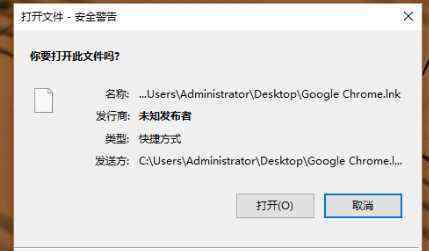
解决方法:
1、关闭UAC用户帐户控制:Win10系统关闭UAC如何关闭?
2、关闭Win10系统的防火墙
右键点击开始菜单按钮,选择控制面板;
在控制面板中依次打开 【系统和安全】——》【Windows防火墙】——》【启用或关闭Windows防火墙】;
分别设置专用网络和公用网络的防火墙为关闭,然后确定保存。
3、关闭安全中心服务
如果你不想关闭防火墙,只想关闭一些阻止警告等提示的话,我们可以关闭安全中心服务:Security Center,Security Center服务服务监视并报告计算机上的安全健康设置。
在w10系统下载中按WIN+R 打开运行,然后输入 services.msc 确定;
在本地服务列表中找到 Security Center 服务;
双击打开Security Center属性,停止该服务并设置启动类型为 “禁用”;
4、开始 --> 运行 --> gpedit.msc--> 用户配置 --> 管理模板 --> windows组件 --> 附件管理器--> 右击 "中等危险文件类型的包含列表" --> 属性 --> 选 "已启用" --> 在 "中等危险文件类型的包含列表" 里输入所要关闭警告的扩展名如:.bat;.exe;
以上就是小编分享的win10打开文件安全警告取消方法 希望对大家有帮助。
欢迎分享转载 →打开文件安全警告怎么关闭 win10系统提示打开文件安全警告的解决方法